Anheften von Dateien, Ordnern sowie Shell- und Bibliothekspositionen an die Windows 8-Taskleiste
Mit Verknüpfungen können Sie einfach auf häufig verwendete Programme zugreifen, ohne durch eine Reihe von Ordnern navigieren zu müssen. Wenn Sie zu viele Verknüpfungen auf Ihrem Desktop haben, kann dies zu Unordnung führen und Sie verwirren, wodurch der grundlegende Zweck von Verknüpfungen zunichte gemacht wird. Wir haben viel abgedeckt nützliche Verknüpfungsmanager Auf diese Weise können Sie die Unordnung auf Ihrem Desktop reduzieren und haben dennoch alle erforderlichen Verknüpfungen in Ihrer Reichweite. Wenn Sie jedoch keine Anwendungen von Drittanbietern auf Ihrem System installieren möchten, bieten Windows 7 und Windows 8 die Option An Taskleiste anheften. Es ist am nächsten als Ersatz für Verknüpfungen. Sie können die ausführbaren Anwendungsdateien und Ihre bevorzugten Ordner in der Taskleiste anheften und direkt starten, ohne den Windows Explorer öffnen zu müssen. Es gibt jedoch noch einige Elemente, einschließlich Shell-Speicherorte, wie z. B. Systemsteuerung, Personalisierung, Energieoptionen, Papierkorb usw. und Standardbibliotheken für Musik, Videos, Bilder und Dokumente. Heute haben wir eine Anwendung für Windows namens
Taskleiste Pinner Dadurch wird der Umfang der Option An Taskleiste anheften erweitert, und Sie können jede Art von Datei, Ordner, Anwendung, Festplattenvolume, Shell-Speicherort oder Bibliothek an die Windows-Taskleiste anheften.Wenn Sie das Setup der Anwendung starten, werden Sie vom SmartScreen-Filter von Windows 8 gewarnt. Der Grund für diese Warnung ist, dass es sich um eine Drittanbieteranwendung handelt, die von Windows nicht erkannt wird. Drücke den Mehr Info Taste, um fortzufahren.

Wählen Sie dann die Renn weg Schaltfläche, um mit der Installation fortzufahren. Beachten Sie, dass während oder nach der Installation möglicherweise eine weitere Warnung von der Benutzerkontensteuerung angezeigt wird. Wenn Sie das Programm normal laufen lassen, wird Ihr PC in keiner Weise beschädigt.
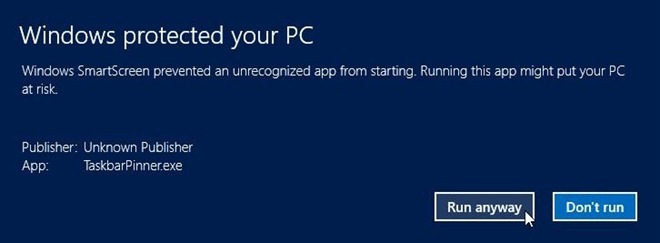
Die Hauptoberfläche der Anwendung ist wirklich einfach. Es gibt vier grundlegende Optionen, mit denen Sie eine Datei anheften, einen Ordner anheften, einen Shell-Speicherort anheften und eine Bibliothek an die Taskleiste anheften können. Eine zusätzliche Option integriert die Option An Taskleiste anheften in das Kontextmenü von Dateien, Ordnern und anderen Elementen, auf die über den Windows Explorer zugegriffen werden kann.
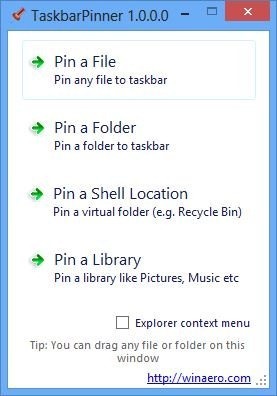
Neben den normalerweise verfügbaren Optionen "Datei anheften" und "Ordner anheften" bietet das Programm zwei zusätzliche Optionen: Pin eine Shell-Position und Pin eine Bibliothek. Mit dem ersten können Sie systembezogene Dialogfelder wie Personalisierung, Energieoptionen, Programme und Funktionen, Papierkorb usw. zur Taskleiste hinzufügen, um schnell darauf zugreifen zu können.
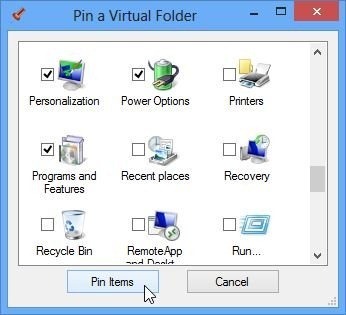
Wenn sie angeheftet sind, können Sie einfach auf die Elemente zugreifen, indem Sie auf deren Verknüpfungen in der Windows-Taskleiste klicken.
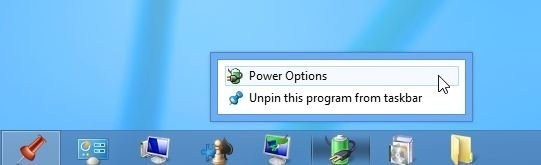
Taskbar Pinner funktioniert sowohl mit 32-Bit- als auch mit 64-Bit-Versionen von Windows 7 und Windows 8.
Laden Sie den Taskleisten-Pinner herunter
Suche
Kürzliche Posts
So deaktivieren Sie Ihre Webcam, wenn sie nicht verwendet wird [Windows]
Webcams sind in alle heute auf dem Markt erhältlichen Laptops integ...
So überprüfen Sie die Videoauflösung und Bildrate unter Windows 10
Die Monitorauflösungen verbessern sich und die Telefone bleiben nic...
So beheben Sie den Netflix-Fehlercode U7121-1331-P7
Netflix ist ein stabiler Dienst. Es gab im Laufe seines Lebens nur ...

![So deaktivieren Sie Ihre Webcam, wenn sie nicht verwendet wird [Windows]](/f/80b7b02ec9628cdc29f3bd2db218f4d3.jpg?width=680&height=100)

